Как вылечить вирус recycler
Привет, друзья. Защита личных данных является важным моментом для каждого пользователя ПК. Но очень часто система подвергается воздействию различных угроз, которые нарушают безопасность хранения информации. Я неоднократно рассказывал о способах удаления различных «троянов», а в этой статье хочу поведать, как удалить вирус recycler.
Основные признаки заражения
- Вы подключаете флешку или съемный диск к ноутбуку, но при попытке открытия возникает ошибка доступа. Или же, содержимое отображается, но запуск файлов заблокирован. Может появляться сообщение: «Элемент не найден».
- В «Диспетчере задач» появляется один или несколько процессов, которые потребляют системные ресурсы. Зачастую, злоумышленники маскируют вредоносный код под службы безопасных приложений, присваивая им названия, наподобие «opera.exe» или «svhost».
- В папке «Автозагрузка» Вашего компьютера появляются программы с непонятными именами (просто набор символов). К примеру, «fpewkqk.exe» или «fcbtww.exe».
- Появление в корне диска папки RECYCLER, которая является скрытой и системной, что существенно затрудняет её обнаружение и удаление.
Как только Вы заметили хотя бы один из признаков, следует немедленно приступить к лечению.
Удаляем процесс из автозагрузки
Чтобы вирус не запускался вместе с ОС, его следует отключить. Делается это следующим образом:
- Запускаем утилиту конфигурации, указав команду msconfig в консоли «Выполнить» (Win + R):
- Переходим на вкладку «Автозапуск» и анализируем список загружаемых служб. Снимаем галочки напротив всех подозрительных названий.
- Перезагружаем ноутбук.
Изменяем атрибуты зараженных элементов
Чтобы увидеть скрытую угрозу, нужно сделать её видимой. Для этого стоит изменить свойства отображения папок и файлов.
- Заходим в «Панель управления» и кликаем по значку «Параметры папок».
- Откроется окно настроек, где нужно выбрать вкладку «Вид» и внести коррективы, направленные на отображение скрытых элементов:
- Теперь на диске (флешке) «засветится» В папке содержится исполняемый файл вируса. Но удалить его привычным способом не всегда получается.
Каким образом это сделать лучше всего, не повредив файлы?
- Открываем текстовый редактор «Блокнот».
- Вставляем в него следующею строку:
attrib –s –h/d/s
- Сохраняем под любым именем, но обязательно указываем разрешение «bat», чтобы этот элемент стал исполняемым.
- Запускаем файл. Должно появится чёрное окно консоли, в котором выполнятся необходимые команды, после чего оно самостоятельно закроется.
- Вот теперь можно смело удалять RECYCLER и всё её содержимое.
Выполняем полное сканирование
Я настоятельно рекомендую выполнить полную проверку жесткого диска и съемных носителей с помощью Вашего антивируса или с применением утилиты Cure It (от лаборатории DrWeb).
Скачать его можно на официальном сайте или у нас перейдя по этой ссылке.
Интерфейс приложения прост и понятен. После запуска достаточно указать объекты сканирования (выбираем все) и нажать кнопку «Начать».
После окончания процесса поиска вирусов, нужно кликнуть по клавише «Обезвредить». Желательно сразу же перезапустить ПК.
Полезный совет! Можно сэкономить время, если восстановить удачную конфигурацию системы с помощью резервных точек (если предварительно было включено автоматическое восстановление).
Вот и всё! Можете позабыть о вирусе, как о страшном сне.
Остались вопросы? Есть пожелания? Хотите поделиться своими способами решения проблемы? Пишите в комментарии.
С уважением, Виктор
Источник
Добрый день, друзья. Вирус recycler как удалить с компьютера и флешки? Каждый человек, который работает с компьютером, должен старательно следить за безопасностью своей личной информации. Но, тем не менее, на ОС Windows довольно часто совершают нападения различные компьютерные вредители. Я написал несколько статей, как удалить троян, вирусную рекламу, малвер и прочих вредителей. В данной статье мы затронем тему удаления вируса recycler.
Как можно узнать, что компьютер заражен?
- Войдя в «Диспетчер задач», вы наблюдаете новые процессы, потребляющие приличную часть ресурсов Windows. Очень часто хакеры внедряют специальные элементы, маскирующиеся под безобидные программы и файлы, называя их выражениями, вроде «firefox.exe», или «svhost»;
- После подключения флешь карты или внешнего диска к компьютеру во время её открытия появляется ошибочка доступа. Может быть так, что информация с карты откроется, но запуск её элементов окажется под блокировкой. Или отобразится оповещение: «Файл не обнаружен»;
- На диске может возникнуть скрытая папочка «RECYCLER». Данная папка будет находиться в системной части файлов. Из-за того, что она скрыта, её не так просто обнаружить и деинсталлировать;
- В автозагрузке ПК возникнут программы с бессмысленными названиями (какой-то набор знаков). Например «exe». Может быть «dslerbt.exe».
После того, как вы обратили внимание на один из подобных моментов, нужно быстро начинать лечить компьютер.
Деинсталляция процесса из автозагрузки
Итак, нам совершенно не нужно запускать данного вредителя совместно с Windows. Поэтому, его нужно выключить. Итак, выключать его мы будем по следующим шагам:
- Запускаем диспетчер задач, используя клавиши Ctrl+Shift+Esc;
- Открываем меню «Автозагрузка» и старательно изучаем все запускаемые программы;
- Если вы нашли элемент, имеющий название, которое трудно выговорить, его необходимо выключить. Для этого, кликнем по нему правой клавишей и в ниспадающем меню выбираем «Отключить»;
- После этого, компьютер нужно перезагрузить.
Нужно поменять название файлов, которые заражены
Итак, вначале нам нужно сделать скрытые файлы видимыми.
- Запускаем «Панель управления», кликнув по ярлыку «Лупа» и введя надпись «Панель…». У нас появится файл запуска данной панели. Кликнем по нему;
- В «Панели управления» нам нужно найти ярлык «Параметры папок» и кликнуть по нему;
- Открываем меню «Вид». Затем, прокручиваем бегунок в самый низ и ставим чикбокс над командой «Показывать скрытые файлы…»;
- После этой процедуры, на ЖД покажется папочка, в которой находится исполняемый файл вредителя. Но, деинсталлировать его обычным путём у нас не получится.
Как удалить файл вредитель?
- Кликнем по текстовому редактору, который у вас есть. Чаще всего это «Блокнот»;
- Впишем в него нужное сочетание букв: attrib -s -h/d/s
- Выбираем вкладку «Файл», затем в ниспадающем меню нам нужна команда «Сохранить как»;
- В новом окне нам нужно сохранить данный элемент под произвольным названием, но расширение у него обязательно должно быть «bat». Это нам нужно для того, чтобы данный файл для ОС был «Исполняемым»;
- Теперь нам необходимо запустить данный элемент. Вы увидите черное окошко консоли, где начнется выполнение нужных нам команд. Далее, окно будет закрыто системой;
- После этого, можно удалить саму папочку RECYCLER со всем её содержимым.
Сканируем компьютер антивирусом
Проведя данные действия нужно отсканировать весь ваш компьютер со всеми флешками вашим антивирусом. Если его нет, скачиваем DrWeb Cure It с сайта производителя.
Дизайн у этого антивируса имеет понятный интерфейс. Запускаем утилиту, соглашаемся с условиями (иначе сканирование не начнётся), выбираем все диски нашего ПК (в том числе и флешку) и жмём ОК.
У нас начинается сканирование. Это займёт время. Затем, когда сканирование будет завершено, выбираем опасные элементы, и жмём «Обезвредить». После этого, перезагружаем компьютер.
Вывод: — Recycler как удалить нам теперь ясно. Оказывается, всё довольно просто. Соблюдайте осторожность, и вы не подвергните ваш компьютер подобной опасности. Успехов!
С уважением, Андрей Зимин 20.11.2019
Понравилась статья? Поделитесь с друзьями!
Комментировать
2
738 просмотров
похожие записи из этого раздела
Источник
Вирусов сегодня существует столько, что и не сосчитать. Некоторые из них могут быть достаточно опасными, в частности те, которые обосновываются на съемных устройствах, блокируя к ним доступ, а затем проникая и в саму операционную систему. Так, например, вирус Recycler на флешке в скрытом виде работает именно таким образом. Удалить его стандартными методами зачастую бывает невозможно. Далее рассмотрим, как же все-таки избавиться от этой угрозы, если она присутствует на USB-носителе. Основной упор сделаем на ручной метод, поскольку антивирусные защитные средства иногда нейтрализовать его не могут.
Угроза Recycler: что это?
Если рассматривать эту угрозу в смысле ее начального нахождения на USB-накопителях, сразу можно отметить, что первым признаком заражения является именно блокирование доступа к устройству. При использовании того же двойного клика система начинает выдавать сообщения о том, что произошла ошибка доступа.

Иногда файлы и папки, сохраненные на носителе, в файловом менеджере могут отображаться, но при попытке их открытия или даже простого выделения выдается уведомление о том, что искомый объект не найден.
В автозагрузке системы и «Диспетчере задач» среди активных элементов появляются непонятные процессы вроде cbtww.exe или fpewkqk.exe, что в конце концов приводит к тому, что нагрузка на системные ресурсы возрастает неимоверно (даже система зачастую «слетает» полностью, а после этого требуется ее полная переустановка).
Иногда, правда, вирус может маскироваться и под процессы доверенных программ вроде Opera.exe или под системные процессы svchost.exe. В этом случае необходимо посмотреть на загрузку ЦП, а также установить расположение компонентов, отвечающих за эти процессы, через меню ПКМ, после чего завершить их, если окажется, что они вызывают сомнения.
Вот такой имеем вирус Recycler. Что это такое, хочется надеяться, немного понятно. Теперь перейдет к практическим шагам по избавлению системы от этой угрозы.
Как удалить вирус Recycler: предварительные действия
Поскольку угроза активируется как раз в момент попытки доступа к съемному носителю, устанавливая свои исполняемые элементы в вышеуказанные разделы системы, сначала нужно избавиться именно от них.
Для начала завершаем в «Диспетчере задач» все активные процессы, в которых вместо названия присутствует бессмысленный набор символов.

После этого необходимо войти в раздел автостарта и снять галочки со всех подозрительных служб. В Windows 10 вкладка автозагрузки находится непосредственно в «Диспетчере задач», а в версиях ниже она располагается в системном конфигураторе, который вызывается командой msconfig в меню «Выполнить». По завершении всех описанных действий систему в обязательном порядке следует перезагрузить.
Изменения атрибутов отображения файлов
Таков необычный вирус Recycler. Что это такое, разобрались. Теперь посмотрим, как от него избавиться целиком и полностью. Просто так найти компоненты угрозы на USB-носителях не получится, поскольку все они имеют атрибуты скрытых объектов.
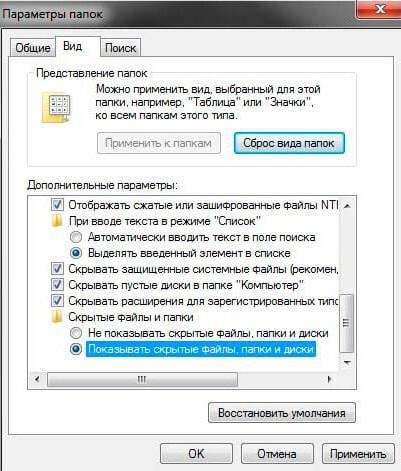
Таким образом, сначала в «Проводнике» необходимо использовать меню вида, где указывается показ скрытых файлов и директорий. Однако радоваться еще рано. Да, компоненты вируса видны (папка RECYCLER и файл автоматического старта Autorun.inf), но удалить их просто так не получится, поскольку они имеют соответствующую защиту.
Ручное удаление компонентов вируса
Но как же тогда удалить все компоненты угрозы? Файл Recycler на устройстве может отсутствовать, а избавляться нужно только от основного каталога и компонента автостарта.
Тут можно воспользоваться стандартным «Блокнотом», вписать в него строку attrib –s –h/d/s и сохранить созданный документ под любым именем с ручной установкой расширения BAT. Теперь следует запустить этот файл. После старта появится окно командной консоли, которое после выполнения введенной в документе команды будет закрыто автоматически. И вот только теперь с флешки можно смело удалять вышеуказанные элементы.
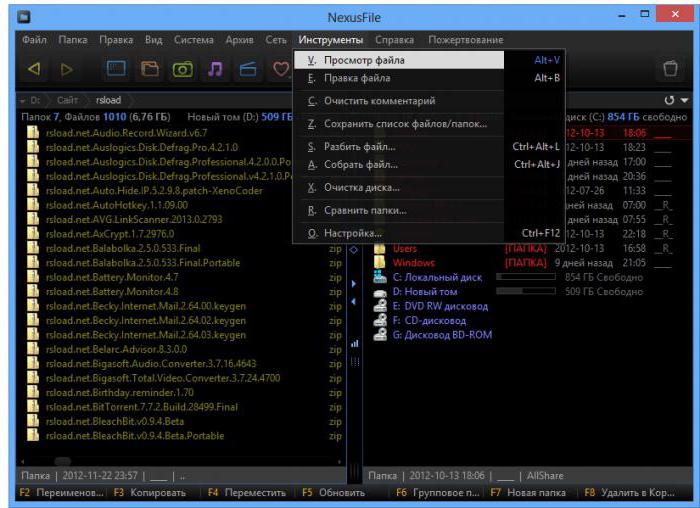
Для упрощения выполняемых действий можно воспользоваться небольшой утилитой NexusFile в виде файлового менеджера, которая способна и показать компоненты вируса, и автоматически снять с них защиту. Для показа файлов и каталогов используется сочетание Alt + Z, а для полного удаления элементов вируса после их выделения – Shift + Ctrl + D.
Сканирование портативными инструментами
Вот вкратце и все, что касается вируса Recycler. Что это за угроза? Это весьма опасный апплет, который может воздействовать на систему самым критическим образом. Чтобы быть полностью уверенным в том, что угроза обезврежена, на всякий случай после проведения всех вышеописанных действий флешку стоит проверить какой-нибудь портативной программой-сканером наподобие Dr. Web CureIt!, хотя при желании можно воспользоваться ею еще на самой первой стадии. Однако, если не завершить все вирусные процессы хотя бы в том же «Диспетчере задач» и не отключить компоненты вируса в автостарте системы, рассчитывать на полное удаление приходится не всегда. Поэтому лучше использовать именно методику ручной нейтрализации. По крайней мере именно она гарантирует полное и безвозвратное удаление этой опасной угрозы раз и навсегда.
Источник
Вирус recycler как удалить с компьютера и флешки? Каждый человек, который работает с компьютером, должен старательно следить за безопасностью своей личной информации. Но, тем не менее, на ОС Windows довольно часто совершают нападения различные компьютерные вредители.»> В данной статье мы затронем тему удаления вируса recycler.
Как можно узнать, что компьютер заражен?
- Войдя в «Диспетчер задач», вы наблюдаете новые процессы, потребляющие приличную часть ресурсов Windows. Очень часто хакеры внедряют специальные элементы, маскирующиеся под безобидные программы и файлы, называя их выражениями, вроде «firefox.exe», или «svhost»;
- После подключения флешь карты или внешнего диска к компьютеру во время её открытия появляется ошибочка доступа. Может быть так, что информация с карты откроется, но запуск её элементов окажется под блокировкой. Или отобразится оповещение: «Файл не обнаружен»;
- На диске может возникнуть скрытая папочка «RECYCLER». Данная папка будет находиться в системной части файлов. Из-за того, что она скрыта, её не так просто обнаружить и деинсталлировать;
- В автозагрузке ПК возникнут программы с бессмысленными названиями (какой-то набор знаков). Например «exe». Может быть «dslerbt.exe».
После того, как вы обратили внимание на один из подобных моментов, нужно быстро начинать лечить компьютер.
Деинсталляция процесса из автозагрузки
Итак, нам совершенно не нужно запускать данного вредителя совместно с Windows. Поэтому, его нужно выключить. Итак, выключать его мы будем по следующим шагам:
- Запускаем диспетчер задач, используя клавиши Ctrl+Shift+Esc;
- Открываем меню «Автозагрузка» и старательно изучаем все запускаемые программы;
- Если вы нашли элемент, имеющий название, которое трудно выговорить, его необходимо выключить. Для этого, кликнем по нему правой клавишей и в ниспадающем меню выбираем «Отключить»;
- После этого, компьютер нужно перезагрузить.
Нужно поменять название файлов, которые заражены
Итак, вначале нам нужно сделать скрытые файлы видимыми.
- Запускаем «Панель управления», кликнув по ярлыку «Лупа» и введя надпись «Панель…». У нас появится файл запуска данной панели. Кликнем по нему;
- В «Панели управления» нам нужно найти ярлык «Параметры папок» и кликнуть по нему;
- Открываем меню «Вид». Затем, прокручиваем бегунок в самый низ и ставим чикбокс над командой «Показывать скрытые файлы…»;
- После этой процедуры, на ЖД покажется папочка, в которой находится исполняемый файл вредителя. Но, деинсталлировать его обычным путём у нас не получится.
Как удалить файл вредитель?
- Кликнем по текстовому редактору, который у вас есть. Чаще всего это «Блокнот»;
- Впишем в него нужное сочетание букв: attrib -s -h/d/s
- Выбираем вкладку «Файл», затем в ниспадающем меню нам нужна команда «Сохранить как»;
- В новом окне нам нужно сохранить данный элемент под произвольным названием, но расширение у него обязательно должно быть «bat». Это нам нужно для того, чтобы данный файл для ОС был «Исполняемым»;
- Теперь нам необходимо запустить данный элемент. Вы увидите черное окошко консоли, где начнется выполнение нужных нам команд. Далее, окно будет закрыто системой;
- После этого, можно удалить саму папочку RECYCLER со всем её содержимым.
Сканируем компьютер антивирусом
Проведя данные действия нужно отсканировать весь ваш компьютер со всеми флешками вашим антивирусом. Если его нет, скачиваем DrWeb Cure It с сайта производителя.
Дизайн у этого антивируса имеет понятный интерфейс. Запускаем утилиту, соглашаемся с условиями (иначе сканирование не начнётся), выбираем все диски нашего ПК (в том числе и флешку) и жмём ОК.
У нас начинается сканирование. Это займёт время. Затем, когда сканирование будет завершено, выбираем опасные элементы, и жмём «Обезвредить». После этого, перезагружаем компьютер.
Вывод: — Recycler как удалить нам теперь ясно. Оказывается, всё довольно просто. Соблюдайте осторожность, и вы не подвергните ваш компьютер подобной опасности. Успехов!
https://info-kibersant.ru/recycler-kak-udalit.html
Оригинал записи и комментарии на LiveInternet.ru
Источник
Вирус recycler как удалить с компьютера и флешки? Каждый человек, который работает с компьютером, должен старательно следить за безопасностью своей личной информации. Но, тем не менее, на ОС Windows довольно часто совершают нападения различные компьютерные вредители. В данной статье мы затронем тему удаления вируса recycler.
Как можно узнать, что компьютер заражен?
- Войдя в «Диспетчер задач», вы наблюдаете новые процессы, потребляющие приличную часть ресурсов Windows. Очень часто хакеры внедряют специальные элементы, маскирующиеся под безобидные программы и файлы, называя их выражениями, вроде «firefox.exe», или «svhost»;
- После подключения флешь карты или внешнего диска к компьютеру во время её открытия появляется ошибочка доступа. Может быть так, что информация с карты откроется, но запуск её элементов окажется под блокировкой. Или отобразится оповещение: «Файл не обнаружен»;
- На диске может возникнуть скрытая папочка «RECYCLER». Данная папка будет находиться в системной части файлов. Из-за того, что она скрыта, её не так просто обнаружить и деинсталлировать;
- В автозагрузке ПК возникнут программы с бессмысленными названиями (какой-то набор знаков). Например «exe». Может быть «dslerbt.exe».
После того, как вы обратили внимание на один из подобных моментов, нужно быстро начинать лечить компьютер.
Деинсталляция процесса из автозагрузки
Итак, нам совершенно не нужно запускать данного вредителя совместно с Windows. Поэтому, его нужно выключить. Итак, выключать его мы будем по следующим шагам:
- Запускаем диспетчер задач, используя клавиши Ctrl+Shift+Esc;
- Открываем меню «Автозагрузка» и старательно изучаем все запускаемые программы;
- Если вы нашли элемент, имеющий название, которое трудно выговорить, его необходимо выключить. Для этого, кликнем по нему правой клавишей и в ниспадающем меню выбираем «Отключить»;
- После этого, компьютер нужно перезагрузить.
Нужно поменять название файлов, которые заражены
Итак, вначале нам нужно сделать скрытые файлы видимыми.
- Запускаем «Панель управления», кликнув по ярлыку «Лупа» и введя надпись «Панель…». У нас появится файл запуска данной панели. Кликнем по нему;
- В «Панели управления» нам нужно найти ярлык «Параметры папок» и кликнуть по нему;
- Открываем меню «Вид». Затем, прокручиваем бегунок в самый низ и ставим чикбокс над командой «Показывать скрытые файлы…»;
- После этой процедуры, на ЖД покажется папочка, в которой находится исполняемый файл вредителя. Но, деинсталлировать его обычным путём у нас не получится.
Как удалить файл вредитель?
- Кликнем по текстовому редактору, который у вас есть. Чаще всего это «Блокнот»;
- Впишем в него нужное сочетание букв: attrib -s -h/d/s
- Выбираем вкладку «Файл», затем в ниспадающем меню нам нужна команда «Сохранить как»;
- В новом окне нам нужно сохранить данный элемент под произвольным названием, но расширение у него обязательно должно быть «bat». Это нам нужно для того, чтобы данный файл для ОС был «Исполняемым»;
- Теперь нам необходимо запустить данный элемент. Вы увидите черное окошко консоли, где начнется выполнение нужных нам команд. Далее, окно будет закрыто системой;
- После этого, можно удалить саму папочку RECYCLER со всем её содержимым.
Сканируем компьютер антивирусом
Проведя данные действия нужно отсканировать весь ваш компьютер со всеми флешками вашим антивирусом. Если его нет, скачиваем DrWeb Cure It с сайта производителя.
Дизайн у этого антивируса имеет понятный интерфейс. Запускаем утилиту, соглашаемся с условиями (иначе сканирование не начнётся), выбираем все диски нашего ПК (в том числе и флешку) и жмём ОК.
У нас начинается сканирование. Это займёт время. Затем, когда сканирование будет завершено, выбираем опасные элементы, и жмём «Обезвредить». После этого, перезагружаем компьютер.
Вывод: — Recycler как удалить нам теперь ясно. Оказывается, всё довольно просто. Соблюдайте осторожность, и вы не подвергните ваш компьютер подобной опасности. Успехов!
Источник


